כלי מגניב מאוד לניתוח ולעקוב אחר כל מה שרץ במחשב במהלך ההפעלה הוא הפעלות אוטומטיות . כלי השירות הקטן והשימושי הזה מציג את כל מה שרץ במחשב כשאתם מתחילים. בטוח שאתה יכול להשתמש בכלי השירות המובנה ב- Windows "msconfig" אולם אם אינך מקבל את התמונה המלאה עם msconfig. ריצות אוטומטיות לעומת זאת יעברו וירשמו את כל מה שרץ ואת סדר הפעלתו! כאן אני אראה לך את ההבדל בין MSCONGIG לתוכנית Autoruns במחשב שבו פועל Windows Vista.
הנה רשימה של תוכניות ותהליכים שמתחילים כשאני נכנס ל- Vista באמצעות הפקודה MSCONFIG בשורת ההפעלה. כפי שאתה יכול לראות אני מסיר את הסימון של כולם מה שמשפר את זמן האתחול שהסברתי ב קודם איך . זה אכן מפרט לא מעט תוכניות אך כמעט לא כולן.
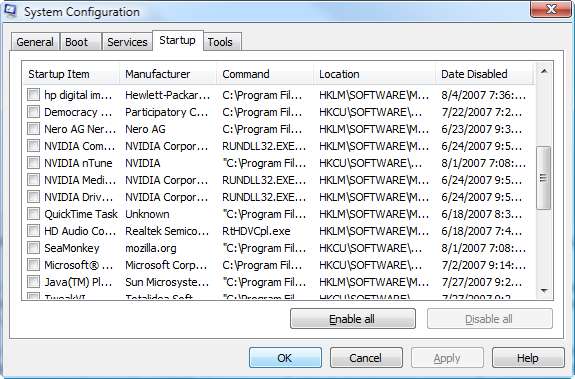
עכשיו, כשאני משגר Autoruns תראה מה משוך למעלה.

מה כל זה אתה שואל? ובכן זה הרבה! הזריקה לעיל היא רק דוגמה לכל דבר. זה כל מה שפועל כרגע במכונת הוויסטה שלי וההזמנה שהיא הושקה. יישום זה אינו מיועד למתחילים, אלא למשתמש כוח. בואו נסתכל על התכונות קצת יותר מקרוב.
לאחר עיון בכל התהליכים אם תחליט שאלה מסוימים אינם צריכים להתחיל במהלך האתחול פשוט בטל את הסימון של היישום או התהליך. Autoruns שומר את המידע בקובץ גיבוי, כך שאם ברצונך לשחזר אותו מאוחר יותר אין בעיה.
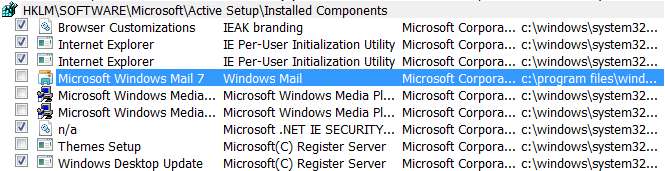
כנראה אחת הדרכים הטובות יותר לברר מה עושה ערך מסוים היא לחפש אותו באופן מקוון. פשוט לחץ לחיצה ימנית על הערך ובחר חיפוש מקוון ... הדפדפן שלך ייפתח עם הרבה אפשרויות. תוכל גם לקפוץ אל ... אשר יוביל אותך לנתיב ברישום בו נמצא התהליך. אם אינך מרגיש בנוח לערוך את הרישום שלך, אל תעשה זאת.
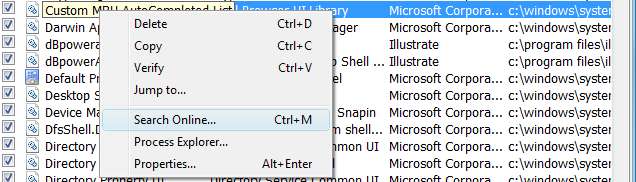
כרטיסיות הבקרה בחלקן העליון יאפשרו לכם לצמצם ערכים ספציפיים הקשורים לאזורים שונים במערכת ההפעלה.

ניתן גם לשלוט כיצד יישום זה נראה במידה מסוימת על ידי שינוי הגופנים.
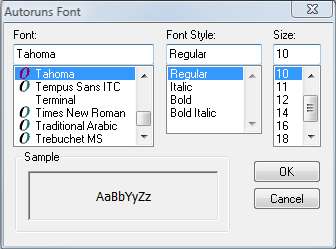
הטכנולוגיה לינגו של Mysicgeek: ספריית קישורים דינמית (DLL) - ספרייה של פונקציות הפעלה השתמשה ביישומי Windows שלי.







